Twitter(X)のアイコンは透過画像にすることができます。
こんな人に向けての記事です。
- アイコンの背景を透明にしたい
- 透過画像をアップしても透明にならないはなぜ?
今回は、Twitter(X)のアイコンを透過画像にする方法です。
パソコン:この記事はPCで説明しています。
Twitter(X)のアイコンを透過画像にする
透過画像のアイコンはカッコイイ
Twitterのアイコンは他人に見てもらう頻度の高いとても重要な画像です。

写真などから切り抜いてアイコンにする人が多いのですが、中には自分でイラストを作ったり、イラストを作ってもらう人もいます。
そして、イラストで多いのが、背景画像を透過画像にするパターン。背景を透過画像にすると、ヘッダー画像が透けて見えてカッコイイんですよね!
こんな感じになります。
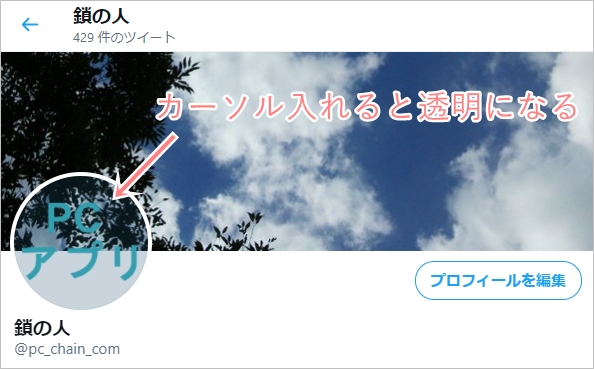
下の画像は通常の写真です。背景色のある一般的な画像ですね。

カーソルを入れると背景の色が変わってしまいます。後ろのヘッダー画像は隠れたままですね。これが普通の状態です。

小さなことですが、透過画像なら「おっ」と思わせることができるもしれません。デザイン的にどうしても透過の方がよいケースもあります。
しかし、透過画像を作ってそのままアップしても、透過にならず、背景がついてしまう場合があります。今回は透過画像のアイコンに設定する方法を紹介します。
アイコンを透過画像にする方法
まずは透過画像を用意します。透過画像の形式は「PNG」にします。
形式が「PNG」でもファイルサイズが大きいとTwitterが勝手に「JPG」に変換してしまいます。「JPG」は透過に対応していないので色がついてしまいます。縦横サイズは400×400くらいで、ファイルサイズはできるだけ小さくした方が「PNG」のままアップできます。
そして、透過画像をアップするのはスマホではなくPCからやります。PCがない場合は、スマホのアプリではなく、ブラウザからWEB版(PC版)に切り替えてください。
PCから透過画像のPNGファイルをアップしました。

Twitterのアイコンが透過画像に変わりましたね。このままだとよくわかりません。
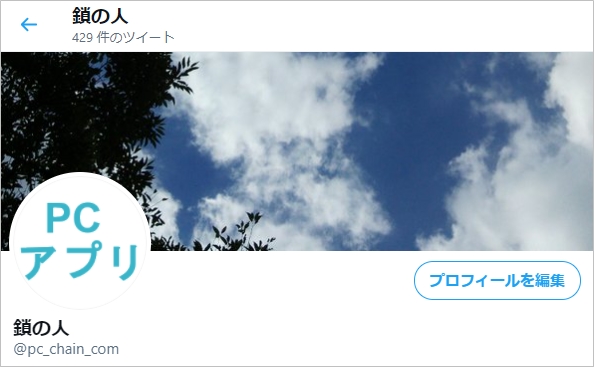
カーソルを入れると、背景が透けました。ちゃんとアイコンが透過画像になっていますね。
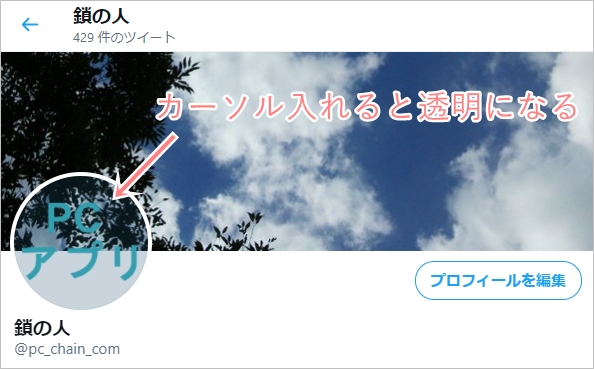
まとめ
ここまでをまとめます。
- Twitterのアイコンは透過画像にできる
- PCからアップするのがベスト
- スマホならブラウザを使ってWEB版でアップする
- 透過画像のサイズが大きいと変換されて透過でなくなってしまう
- 400×400ピクセルくらいがよさげ
ということでした。
以上、Twitter(X)のアイコンを透過画像にする方法でした。

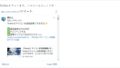
コメント
カーソルを入れないと透明にならないのですか?
この透明化の方法は現在も使えますか?
少なくともこの返信の時点で可能です。私のアイコンは裏をかいて100%の透過画像にしています。すなわちアイコンが”無い”のがアイコンです。